核心功能操作解析:
1、启动设计软件后,通过文件菜单导入需要编辑的视觉素材,建议使用Ctrl+O组合键快速完成文件载入操作;
2、在界面左侧的功能面板中定位手掌形状的图标模块,专业设计师更推荐直接使用键盘H键进行功能切换;
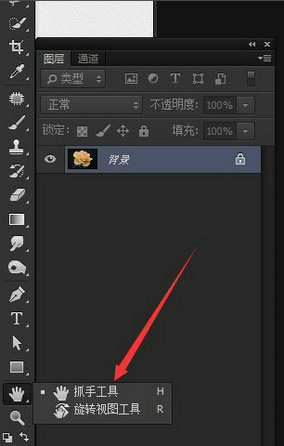
3、当素材放大至超出画布显示范围时,长按鼠标左键拖动手掌图标可实现画面自由移动,这种操作方式特别适合检查局部细节;

4、配合Alt键使用时会激活智能缩放模式,此时光标会转换为带有减号的放大镜图标,按住左键横向拖动可实现精准的逐级缩小;

5、Shift键的组合应用则会触发放大模式,呈现带有加号的放大镜图示,该模式支持自定义区域放大,适合快速聚焦特定区域;

6、临时调用技巧:在任意工具状态下按住空格键即可瞬间激活抓手功能,这种快捷操作能有效保持创作流程的连贯性;
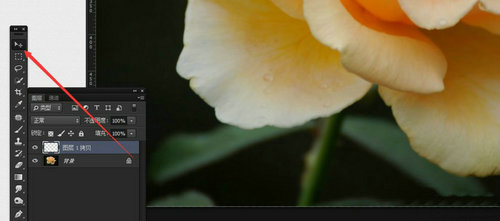
进阶操作建议:在视图菜单中开启"滚动所有窗口"选项后,使用抓手工具时可同步控制多个打开的文件窗口。配合导航器面板的百分比调节,能实现像素级精度的画面定位。需要注意的是,在图层蒙版编辑状态下,适当降低工具灵敏度可获得更精准的控制效果。
常见问题解决方案:若出现工具响应延迟,建议检查首选项中的性能设置,确保图形处理器加速功能已启用。当工具图标异常时,可尝试复位工具栏预设或清理软件缓存文件。对于触控屏用户,建议在工具选项栏开启手势支持以获得更直观的操作体验。
专业应用场景延伸:在进行数码绘画时,可自定义快捷键实现工具快速切换;处理全景图像时,结合旋转视图工具能获得更立体的观察角度;在制作网页切图时,利用抓手工具配合标尺功能可精确测量元素间距。掌握这些复合技巧将全面提升设计工作的质量与效率。

